1、打开PPT2003,,新建一个空白文档,右击编辑页面——背景——在颜色选择那里点击下拉箭头,选择黑色——点击应用——关闭退出背景设置选项

2、点击插入——图示——在图示库中的图示类型选择射线图——点击确定插入射线图到编辑页面那里

3、点击射线图,让射线图锟侯希哇处于激活状态,这时就会出现图示工具条——点击图示工具条的自动套用格式——在弹出的图示样式库中选择热情——点击确定,就可以设置光芒四射的射线图

4、不断的多次点击图示工具条上的:插入形状——直接射线图中的圆形变小,文字提示不见了为止,也可以多添加形状,直到自己满意为止。这样光线炫光就出来了

5、因为这热情格式的颜色很好看,现在要把射线图的圆形提取出来:按住ctrl键,然后拖动圆形,这时圆形就复制出来了
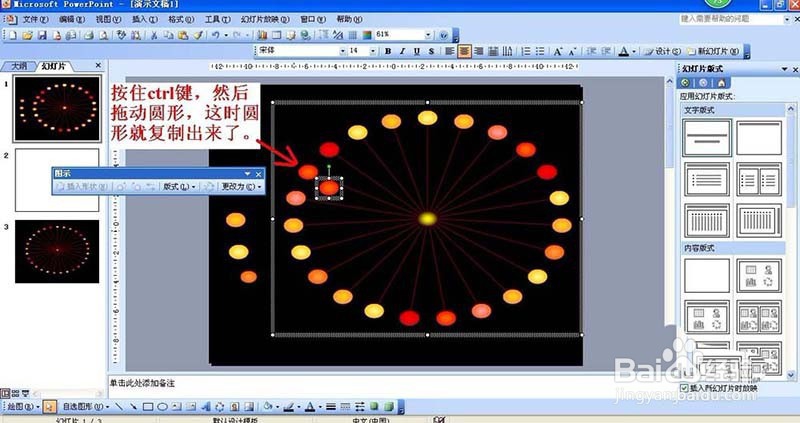
6、把复制出来的圆形转换成星形,这样就可自动变成发出炫光的嫒铺蛸霓星星了。按住ctrl键点击选择所有复制出来的星形——点击绘图——改变自选图形——星与旗帜——选择星形,这样就一下变成充满炫光的星星了

